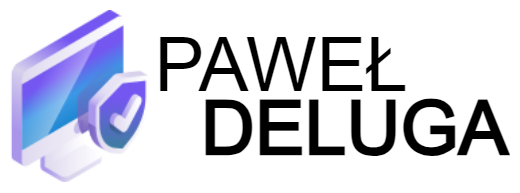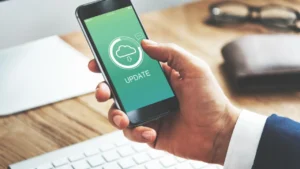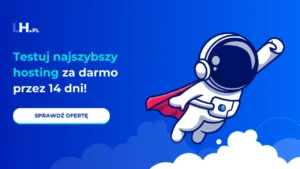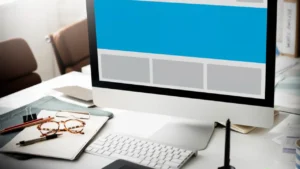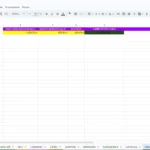Jak zalogować się na serwer FTP za pomocą FileZilla?
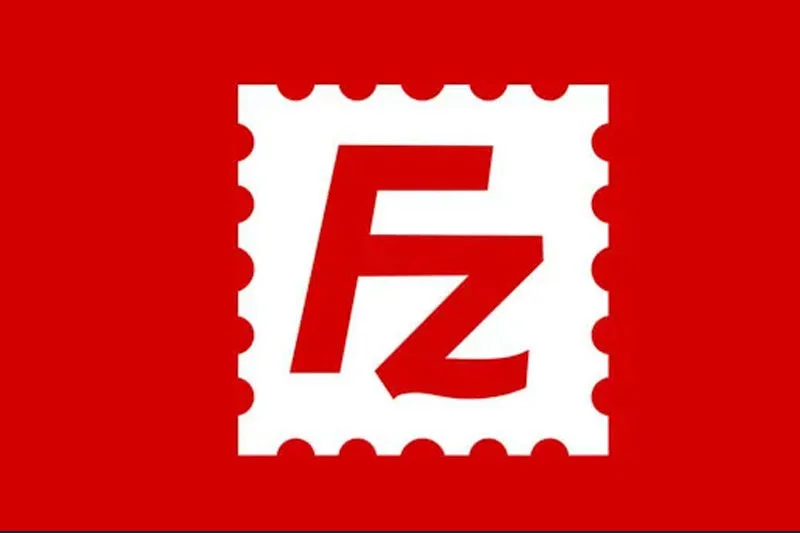
Co znajdziesz w artykule
FileZilla to popularny i darmowy klient FTP, który umożliwia łatwe zarządzanie plikami na serwerze. W tym artykule dowiesz się, jak zalogować się na serwer FTP za pomocą FileZilli i przekazywać pliki między komputerem a serwerem.
Krok 1: Pobierz i zainstaluj FileZillę
Pierwszym krokiem jest pobranie i zainstalowanie klienta FileZilla. Możesz pobrać go z oficjalnej strony internetowej https://filezilla-project.org/ i zainstalować na swoim komputerze.
Krok 2: Otwórz FileZillę i dodaj dane logowania
Po zainstalowaniu otwórz FileZillę. Zobaczysz ekran główny, który składa się z dwóch sekcji: po lewej stronie znajduje się lokalny komputer, a po prawej stronie jest miejsce na połączenie z serwerem FTP.
Wpisz dane logowania do serwera FTP w odpowiednie pola:
- Host: Adres IP lub nazwa domeny serwera FTP.
- Nazwa użytkownika: Nazwa użytkownika serwera FTP.
- Hasło: Hasło użytkownika serwera FTP.
- Port: Domyślny port FTP to 21. Jeśli serwer korzysta z innego portu, wprowadź odpowiedni numer.
Krok 3: Połącz się z serwerem FTP
Po wprowadzeniu danych logowania kliknij przycisk „Połącz”. Jeśli dane są poprawne, FileZilla nawiąże połączenie z serwerem FTP. Połączenie zostanie ustanowione i możesz zarządzać plikami na serwerze.
Krok 4: Przekazywanie plików między komputerem a serwerem
Po nawiązaniu połączenia z serwerem FTP zobaczysz dwa okna: okno po lewej stronie przedstawia pliki na Twoim komputerze, a okno po prawej stronie przedstawia pliki na serwerze FTP.
Aby przekazać pliki między komputerem a serwerem, wystarczy przeciągnąć i upuścić pliki z jednego okna na drugie. Możesz również używać standardowych opcji kopiowania i wklejania lub kliknąć prawym przyciskiem myszy na plik i wybrać odpowiednie opcje z menu kontekstowego.
Dzięki FileZilli możesz łatwo logować się na serwer FTP i zarządzać plikami. Pamiętaj, że bezpieczeństwo jest ważne, więc upewnij się, że korzystasz z bezpiecznego połączenia FTP (SFTP) i wprowadzasz poprawne dane logowania. Teraz, gdy znasz proces logowania za pomocą FileZilli, możesz swobodnie przekazywać pliki między komputerem a serwerem FTP.